-
系统损坏怎么重装系统
- 2023-01-28 08:03:07 来源:windows10系统之家 作者:爱win10
工具/原料:
系统版本:win10系统
品牌型号: 戴尔5410
软件版本:系统之家一键重装 12.5.48
方法/步骤:
方法一:利用系统之家装机大师重装
1、利用系统之家装机大师,查找自己电脑主板的U盘启动盘快捷键。重启电脑,在进入主板logo界面时,在键盘中按相应的U盘启动快捷键,选择自己的U盘启动。
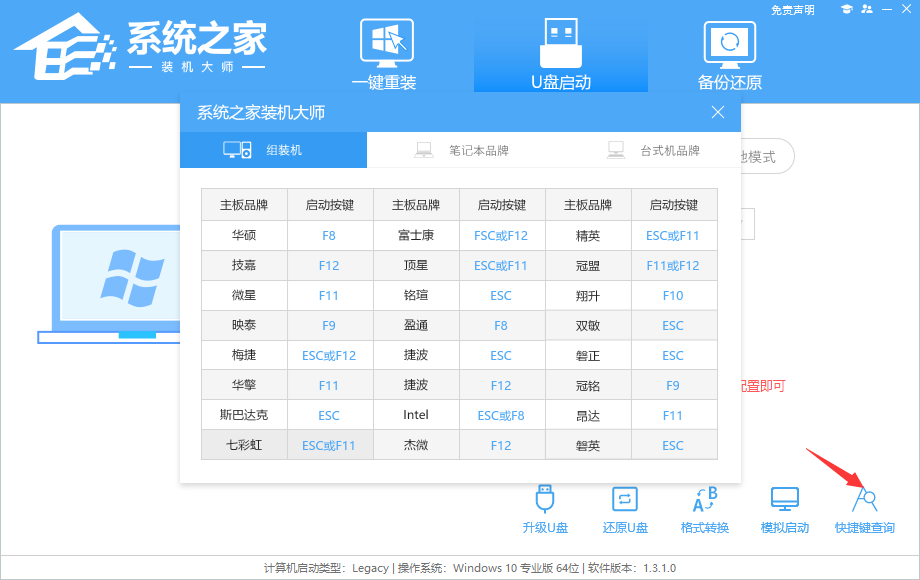
2、进入U盘启动盘界面,键盘↑↓键选择[02]Windows10 PE x64(网络版)进入。

3、进入PE系统后,会自动打开一键重装工具,选择下载好的Win10系统Ghost文件或Win10系统ISO镜像。

4、之后选择系统安装的分区,点击下一步。

5、进入此界面,直接点击安装即可。
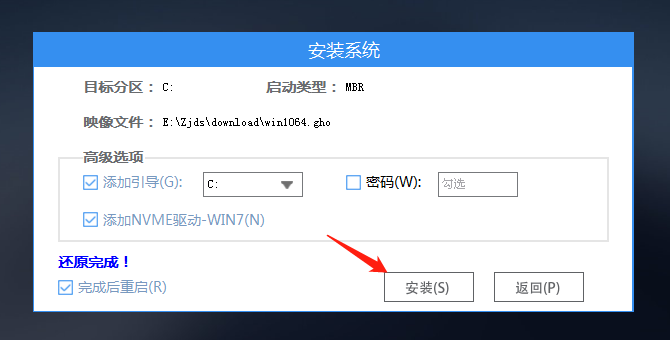
6、然后系统将自动进入备份界面。

7、备份完成后,系统将会提示用户进行重启,并且拔掉U盘。

8、重启后,将会自动进入系统安装界面,等待系统自动安装完毕,即可进入系统。

方法二、通过U盘启动盘重装系统
1、首先将U盘做成启动盘,然后将系统gho文件解压进去。
2、然后将U盘插入电脑,按 F11 或者 F12 等启动热键,选择USB选项或者U盘的名称。

3、启动之后选择系统进入,如果出现无法进入则可能是硬件损坏,建议更换硬件。
4、然后运行“ 一键安装工具 ”无需修改直接选择系统所在位置,点击确定开始安装。
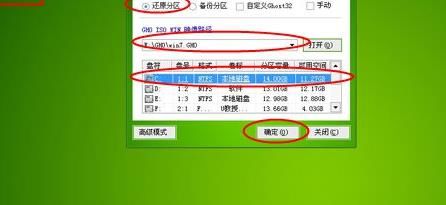
5、等待安装完成系统自动进行重启。
 6、最后全部安装完成后即可直接使用。
6、最后全部安装完成后即可直接使用。
 总结:上文就是小编为大家详细介绍的关于系统损坏怎么重装系统的操作方法,希望以上的介绍能够为大家提供到帮助。
总结:上文就是小编为大家详细介绍的关于系统损坏怎么重装系统的操作方法,希望以上的介绍能够为大家提供到帮助。
猜您喜欢
- 怎么卸载一键重装系统呢?2017-07-12
- 虚拟机win10安装教程图解2022-06-11
- 电脑系统重装教程2023-01-02
- 电脑系统怎么自己装2022-11-19
- 黑鲨,小编告诉你黑鲨如何安装win7系统..2018-04-04
- 台式电脑系统重装步骤图解教程..2022-12-15
相关推荐
- 一键重装win10系统步骤教程 2022-04-08
- 解答一键清理垃圾 bat 2019-03-26
- 台式电脑怎么重装系统教程.. 2023-01-06
- 电脑可以自己重装系统吗分享.. 2022-11-19
- 如何一键还原,小编告诉你win8如何一键.. 2017-12-29
- 为你解答怎么重装电脑系统.. 2019-02-19




 魔法猪一健重装系统win10
魔法猪一健重装系统win10
 装机吧重装系统win10
装机吧重装系统win10
 系统之家一键重装
系统之家一键重装
 小白重装win10
小白重装win10
 电脑公司GhostWin7_SP1 x86 特别版_03
电脑公司GhostWin7_SP1 x86 特别版_03 系统之家Ghost Windows XP SP3 中文版 v1910
系统之家Ghost Windows XP SP3 中文版 v1910 小白系统win7 32位纯净版系统下载 v1909
小白系统win7 32位纯净版系统下载 v1909 喜欢问免积分共享资料v1.9 绿色版 (喜欢问共享软件下载)
喜欢问免积分共享资料v1.9 绿色版 (喜欢问共享软件下载) 小白系统ghost win7 64位纯净版201610
小白系统ghost win7 64位纯净版201610 深度技术win10系统下载32位专业版v201803
深度技术win10系统下载32位专业版v201803 萝卜家园 Gho
萝卜家园 Gho Free Rington
Free Rington My Watermark
My Watermark 雨林木风ghos
雨林木风ghos 广告屏蔽管家
广告屏蔽管家 系统之家Ghos
系统之家Ghos 星语系统优化
星语系统优化 魔法猪 ghost
魔法猪 ghost CyberArticle
CyberArticle 电脑公司ghos
电脑公司ghos MAC地址批量
MAC地址批量 系统之家Ghos
系统之家Ghos 粤公网安备 44130202001061号
粤公网安备 44130202001061号